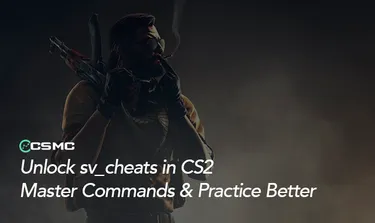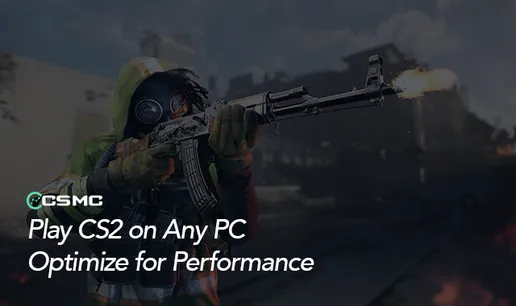La communication est essentielle dans Counter-Strike 2 (CS2), et bien que le chat vocal soit souvent la méthode privilégiée, le chat texte peut également être très utile. Ce guide vous expliquera comment lier du texte dans CS2, vous permettant d'envoyer rapidement et efficacement des messages pré-préparés.
Qu'est-ce que les liaisons de chat dans CS2 ?
Les liaisons de chat dans CS2 sont des messages préconfigurés que vous pouvez envoyer en appuyant sur une seule touche. Elles sont utiles pour :
Communiquer rapidement avec vos coéquipiers
Envoyer des messages efficacement
Ajouter une touche d'humour à la partie
Les liaisons de chat sont-elles légales dans CS2 ?
Oui, l'utilisation des liaisons de chat est totalement légale dans CS2. Elles ne donnent aucun avantage déloyal et ne vous feront pas bannir par le système Valve Anti-Cheat (VAC). Les liaisons de chat sont simplement une amélioration de la qualité de vie qui facilite la communication.
Comment configurer des liaisons de chat dans CS2
Pour utiliser les liaisons de chat, vous devrez utiliser la console développeur. Voici comment faire :
Activez la console développeur dans les paramètres du jeu, si ce n'est pas encore fait.
Ouvrez la console (la touche par défaut est le tilde (~)).
Utilisez les commandes suivantes pour configurer vos liaisons : Pour le chat général :
bind [touche] "say [message]"Pour le chat d'équipe :bind [touche] "say_team [message]"
Par exemple :
bind ; "say salut"enverra "salut" à tous les joueurs lorsque vous appuierez sur la touche ;.bind k "say_team besoin de renforts"enverra "besoin de renforts" à votre équipe lorsque vous appuierez sur la touche K.
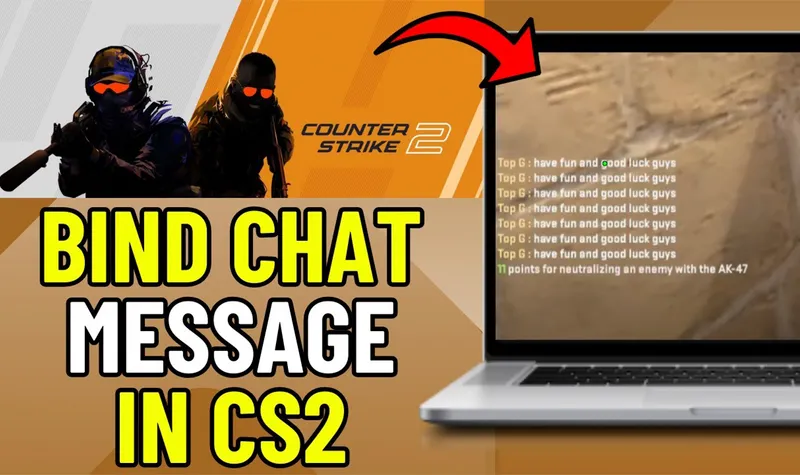
Comment rendre les liaisons permanentes
Pour éviter de devoir configurer vos liaisons à chaque démarrage du jeu, vous pouvez créer un fichier autoexec :
Créez un nouveau fichier texte et nommez-le "autoexec.cfg".
Ajoutez vos commandes de liaisons dans ce fichier, une par ligne.
Enregistrez le fichier dans le dossier de configuration CS2 (généralement situé dans
Steam\steamapps\common\Counter-Strike Global Offensive\csgo\cfg).
Désormais, vos liaisons seront automatiquement configurées à chaque lancement de CS2.
Bonnes pratiques pour les liaisons de chat
Choisissez des touches faciles d'accès mais qui ne gêneront pas votre gameplay.
Gardez les messages courts et directs pour une communication rapide.
Utilisez les liaisons de chat d'équipe pour les appels stratégiques.
Évitez d'en abuser — une utilisation excessive des liaisons peut agacer les autres joueurs.
Les liaisons de chat sont un outil puissant pour améliorer votre communication dans CS2. En configurant quelques liaisons clés, vous pouvez améliorer le travail d'équipe et potentiellement améliorer vos performances en jeu. N'oubliez pas qu'une communication efficace conduit souvent à de meilleurs résultats et à des parties plus agréables.
Suivez CSMC pour plus de conseils, astuces et stratégies pour améliorer votre niveau de jeu dans CS2 !